Introduccion:
Conectarse a una red IPv6 desde la casa u oficina hoy en dia es muy sencillo. Existen varias maneras y en este documento voy a explicar a instalar teredo y usarlo de manera muy sencilla y en pocos pasos.
Situacion:
Deseo utilizar mi servidor Linux como cliente Teredo para tener conectividad IPv6 en mi red IPv4 (el cual es a su vez nateada). En mi caso hice las pruebas desde un equipo Linux Mandriva 2010 y utilizando el servidor teredo de remlab.net
Solucion:
La solucion recomendada es utilizar el cliente Teredo para Linux llamada Miredo la cual es OpenSource, de distribucion gratuita es funciona muy bien.
Procedimiento:
1) Lo primeo es bajar Miredo de la pagina web en el URL: http://www.remlab.net/files/miredo/?C=N;O=D
2) Luego es necesario desempaquetarlo y compilarlo, en mi caso hice lo siguiente:
a) tar -jxvf miredo-1.2.3.tar.bz2
b) cd miredo-1.2.3
c) ./configure --without-Judy
d) make
e) make install
3) Finalmente ejecute Miredo con el comando:
/usr/local/sbin/miredo (luego de ejecutarlo espero entre 5-20 segundos para esperar que se cree la interfaz teredo y reciba su direccion ipv6)
Como comentario adicional el archivo de configuracion queda almacenado en:
/usr/local/etc/miredo/miredo.conf donde puedes cambiar el teredo server que deseas utilizar. Recomiendo que ubiques un servidor cercano a tu ubicacion geografica.
Para revisar:
La manera sencilla de revisar es haciendo por ejemplo un ping6 a ipv6.google.com.
Por otro lado, Miredo crea una interfaz logica en el sistema llamada teredo, la puedes revisar con el comando ifconfig. Por ejemplo:
ifconfig
teredo Link encap:UNSPEC HWaddr 00-00-00-00-00-00-00-00-00-00-00-00-00-00-00-00
inet6 addr: fe80::ffff:ffff:ffff/64 Scope:Link
inet6 addr: 2001:0:53aa:64c:18f6:6288:41b0:c5c8/32 Scope:Global
UP POINTOPOINT RUNNING NOARP MULTICAST MTU:1280 Metric:1
RX packets:243 errors:0 dropped:0 overruns:0 frame:0
TX packets:403 errors:0 dropped:0 overruns:0 carrier:0
collisions:0 txqueuelen:500
RX bytes:41816 (40.8 KiB) TX bytes:40042 (39.1 KiB)
Sobre la interfaz puedes utilizar herramientas como tcpdump o wireshark. Por ejemplo seria tcpdump -i teredo. Puedes tambien apreciar los paquetes entrantes y salientes los cuales se van a incrementar a medida que utilizar la conectividad IPv6
Por ultimo, tambien puedes revisar este post para probar tu conectividad IPv6
acostanetwork.blogspot.com/2009/04/probar-ipv6.html
Mas Informacion:
http://git.remlab.net/cgi-bin/gitweb.cgi?p=miredo.git;a=blob_plain;f=README;hb=HEAD
http://www.remlab.net/miredo/doc/miredo.8.html
Blog en espanol destinado a diferentes temas tecnicos principalmente en IT y Networking. Se desea cubrir Linux, DNS, DNSSEC, RPKI, BGP, Cisco, Programacion (Bash, Python, etc), Protocolos de Enrutamiento, Seguridad en Redes, VoIP.
martes, 17 de agosto de 2010
sábado, 14 de agosto de 2010
Lista de administrador de dispositivos vacia. Windows XP
Problema:
Windows XP SP 2 no muestra las interfaces de red y al momento de administar el equipo el listado de "Administrador de dispositivos" no muestra nada
Solucion:
Luego de leer mucho e intentar varias cosas resumo los pasos. Espero alguno te ayude a ti:
a) El servicio Plug & Play debe arrancar automaticamente (http://support.microsoft.com/kb/311504).
b) El servicio Universal PuNP no debe arrancar
c) Ubica el registro HKEY_LOCAL_MACHINE\SYSTEM\CurrentControlSet\Enum y asegurate que el usuario SYSTEM tenga permisos sobre esta llave. Para ello ubica primero la llave, hacer click derecho, selecciones permisos y AGREGA EL USUARIO SYSTEM con full control, en mi caso solo tenia lista el usuario principal del equipo. Adicionalmente agrega el grupo EVERYONE con la permisologia read-only.
d) Ejecuta: sfc/scannow (para revisar archivos del sistema danados y repararlos)
Si tu equipo venia funcionando bien y luego de la instalacion de un SP empezo el problema, muy probablemente tu solucion sea la opcion C
Luego de realizar cualquiera (o varios de los pasos anteriores) reinicia tu equipo. Estoy bastante seguro que apareceran las interfaces de red y veras el listado de dispositivos.
Suerte!
Windows XP SP 2 no muestra las interfaces de red y al momento de administar el equipo el listado de "Administrador de dispositivos" no muestra nada
Solucion:
Luego de leer mucho e intentar varias cosas resumo los pasos. Espero alguno te ayude a ti:
a) El servicio Plug & Play debe arrancar automaticamente (http://support.microsoft.com/kb/311504).
b) El servicio Universal PuNP no debe arrancar
c) Ubica el registro HKEY_LOCAL_MACHINE\SYSTEM\CurrentControlSet\Enum y asegurate que el usuario SYSTEM tenga permisos sobre esta llave. Para ello ubica primero la llave, hacer click derecho, selecciones permisos y AGREGA EL USUARIO SYSTEM con full control, en mi caso solo tenia lista el usuario principal del equipo. Adicionalmente agrega el grupo EVERYONE con la permisologia read-only.
d) Ejecuta: sfc/scannow (para revisar archivos del sistema danados y repararlos)
Si tu equipo venia funcionando bien y luego de la instalacion de un SP empezo el problema, muy probablemente tu solucion sea la opcion C
Luego de realizar cualquiera (o varios de los pasos anteriores) reinicia tu equipo. Estoy bastante seguro que apareceran las interfaces de red y veras el listado de dispositivos.
Suerte!
Suscribirse a:
Entradas (Atom)
Una mejora práctica en el Transporte DNS sobre UDP en IPv6
Por Hugo Salgado y Alejandro Acosta Introducción y planteamiento del problema En el presente documento queremos discutir sobre un draft (bor...
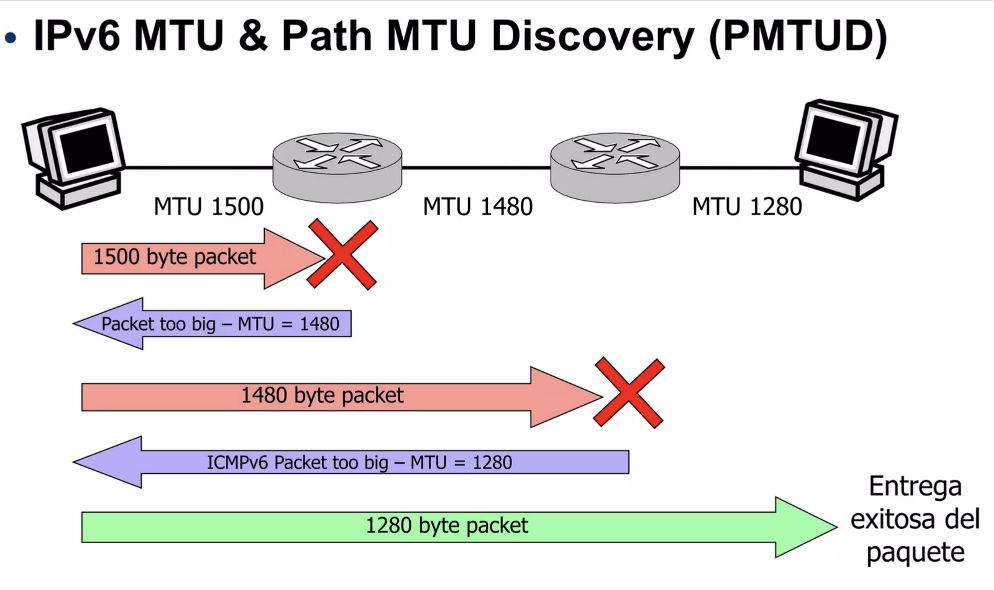
-
Debido al crecimiento moderado que ha tenido el presente blog se me ocurrió añadir/integrar las estadisticas de google analytics a mi blog. ...
-
Introduccion: En algunas ocasiones es necesario "bajar" o deshabilitar iptables en nuestro Linux, el procedimiento depende de...
-
Saludos, Lo primero que debemos de hacer para quitar el stacking entre los switches es desconectar los cables Stack que los unen.... Es buen...